Big Sur è la prossima generazione di Apple macOS. Ha enormi miglioramenti rispetto a Catalina. Quando si lavora con Big Sur, potresti dover completare compiti avanzati come la creazione di un installer USB avviabile di Windows 10. Quindi, se stai cercando soluzioni per creare un USB avviabile di Windows 10 su macOS Big Sur, sei nel posto giusto. Condivideremo 3 modi migliori per completare il compito e tutti sono testati su un MacBook Pro con l'ultimo macOS Big Sur. Puoi scegliere uno dei metodi in base ai tuoi gusti. Quindi, entriamo nei dettagli.
[Aggiornamento 2024]: UUByte ISO Editor supporta la masterizzazione di file immagine ISO di Windows 10 più grandi di 5 GB. La versione aggiornata di recente ha una funzionalità integrata per dividere il file install.wim grande (>4 GB) in file più piccoli durante il processo di copia.
Crea un USB avviabile di Windows 10 su Mac Big Sur tramite l'app UUByte (Facile e Consigliato)
Francamente parlando, la maggior parte degli utenti medi non gradisce il Terminale a causa dei comandi di testo. La maggior parte preferisce completare lo stesso compito in un'interfaccia utente grafica. Quindi nelle due sezioni seguenti presenteremo due app basate su GUI per la creazione di un installer avviabile di Windows 10.
La nostra prima raccomandazione è UUByte ISO Editor per Mac. È un'app intelligente che gestisce efficientemente i file ISO su Mac e la funzione principale è la creazione di un USB avviabile dall'immagine ISO di Windows. Consente persino agli utenti di modificare il file ISO. Le funzionalità incorporate in questo software sono eccezionali e la parte migliore è l'interfaccia, è molto fluida e user-friendly che aiuta gli utenti a raggiungere l'obiettivo senza intoppi.


Passo 1: Installa UUByte ISO Editor su Mac e Inserisci la Chiavetta USB
Scarica e installa UUByte ISO Editor su macOS Big Sur. Successivamente, devi scaricare il file ISO di Windows 10 e quindi inserire la chiavetta USB sul tuo Mac.
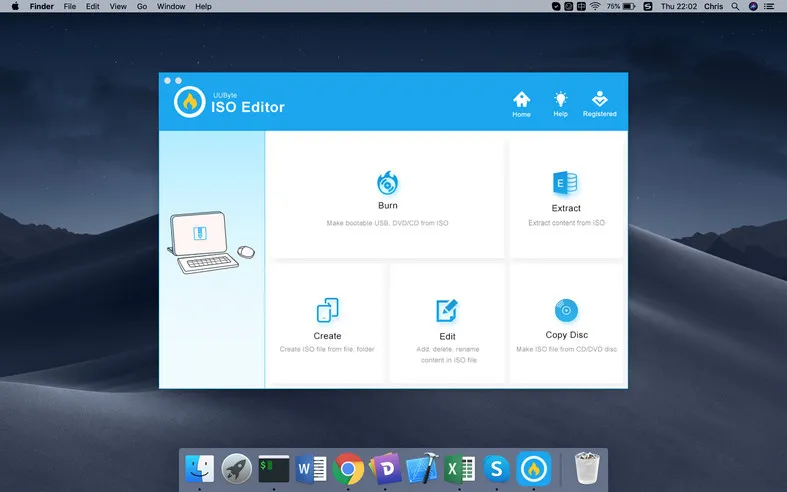
Passo 2: Importa Windows 10 ISO
Sulla schermata principale di UUByte, avrai diverse opzioni, clicca sulla scheda 'Burn' e quindi carica il file ISO di Windows 10 tramite il pulsante 'Sfoglia'. Ora clicca sull'icona USB e scegli il nome della chiavetta USB dall'elenco a discesa. Assicurati di selezionare FAT32 nella sezione File di Sistema.
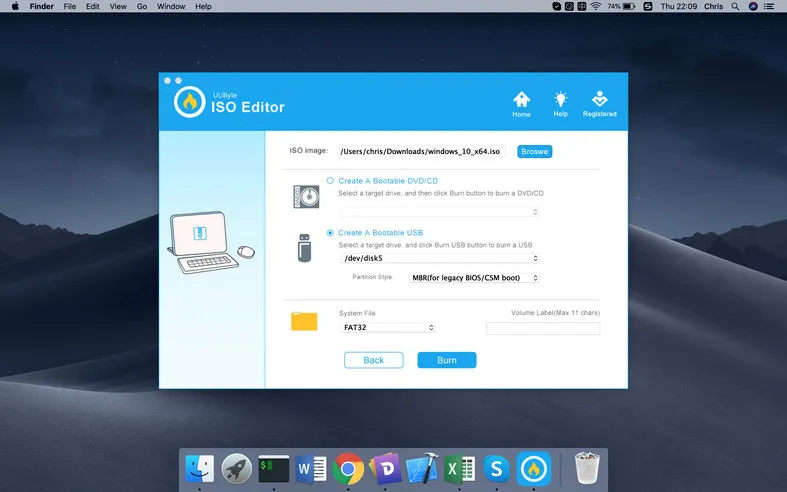
Passo 3: Inizia a Creare una Chiavetta USB Avviabile di Windows 10 su Mac
Clicca sul pulsante 'Avvia' in basso per inizializzare il processo di masterizzazione dell'ISO. Attendi circa 10 minuti e riceverai un messaggio di successo sullo schermo una volta completato. Ecco fatto; una chiavetta USB avviabile di Windows 10 è pronta per l'uso.
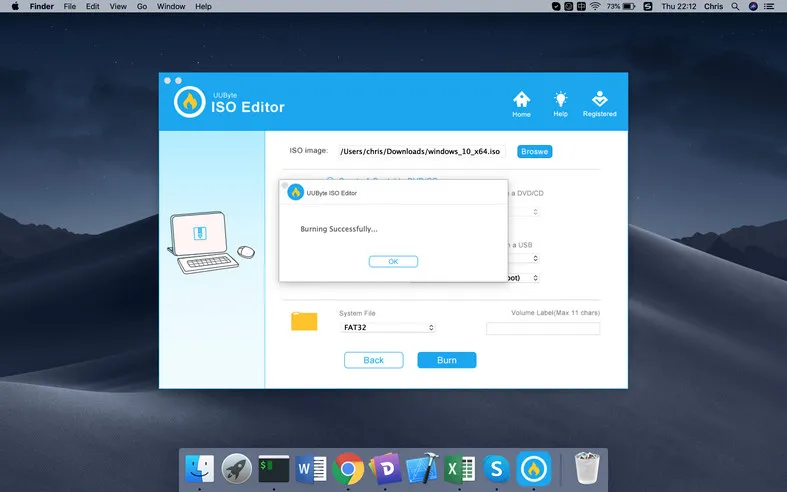
Per il file ISO più recente di Windows 10, UUByte ISO Editor necessita di un ulteriore passaggio per rendere la chiavetta USB avviabile. Il passaggio aggiuntivo consiste nel suddividere il file install.wim in file più piccoli. Questo viene fatto automaticamente e dovresti vedere questa schermata alla fine del processo. E devi attendere un paio di minuti in più.
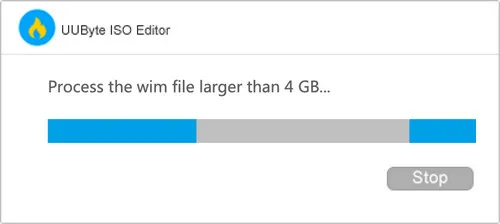
UUByte ISO Editor offre risultati più precisi e veloci e riduce anche lo sforzo richiesto dagli utenti poiché l'intero processo è completamente automatico. Quindi, prendi questo strumento ora e crea una chiavetta USB avviabile su macOS Big Sur.


Crea una chiavetta USB avviabile di Windows 10 su Mac Big Sur tramite l'app Terminal
Terminal è un'app integrata su macOS di cui potresti non aver mai sentito parlare perché il nostro lavoro quotidiano non ne ha bisogno nella maggior parte dei casi. Tuttavia, è uno strumento potente per compiti avanzati e complessi. Ed è un ottimo sostituto di Utility Disco, un'app gratuita basata su GUI che potevi usare in passato per creare direttamente una chiavetta USB avviabile. In questa parte, utilizzeremo l'app Terminal per creare una chiavetta USB avviabile di Windows 10 su macOS Big Sur.
Passo 1: Scarica una copia gratuita dell'immagine ISO di Windows 10 prima e inserisci la chiavetta USB nel tuo Mac.
Passo 2: Digita 'ter' nel campo di ricerca di Launchpad e apri l'app Terminal dai risultati. Dopo di che, digita il comando seguente per ottenere l'elenco dei dischi esterni collegati a questo Mac.
diskutil list externalPasso 3: L'output restituito del comando precedente è mostrato di seguito. In questo esempio, disco2 è il nome della chiavetta USB che hai appena inserito. Ed è l'unico dispositivo esterno collegato al Mac. Quindi è facile da identificare. Per dispositivi USB multipli, puoi individuare il dispositivo per dimensione.
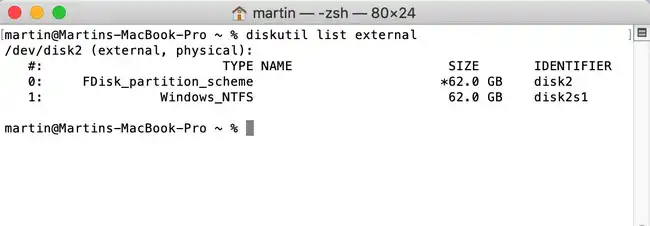
Passo 4: Formatta la chiavetta USB in MS-DOS, rendendola in grado di memorizzare Windows OS in questa partizione. Il comando è il seguente:
diskutil eraseDisk MS-DOS "WINDOWS10" GPT disco2Passo 5: 'WINDOWS10' è ora il nome dell'etichetta della chiavetta USB. Puoi cambiarlo in altri nomi ma tutte le lettere devono essere in maiuscolo.
Passo 6: Trova il percorso dell'immagine ISO di Windows 10 scaricata e monta il file tramite il comando fornito di seguito.
hdiutil mount ~/Downloads/tua_immagine_windows_10.iso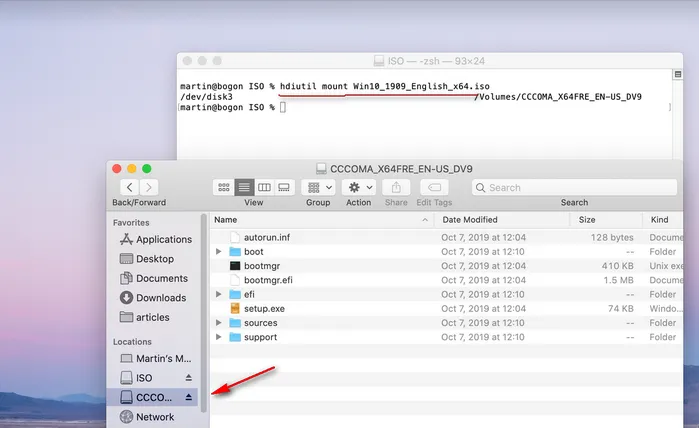
Passaggio 7: Infine, copia tutti i file di installazione dall'immagine ISO montata sull'unità USB di destinazione eseguendo il seguente comando:
cp -rp /Volumes/COCOMA_X64FRE_EN-US_DV9/* /Volumes/WINDOWS10/Qui, COCOMA_X64FRE_EN-US_DV9 è il nome montato di Windows 10 ISO. WINDOWS 10 è il nome dell'unità USB. Se hai una posizione diversa dell'immagine montata, sostituiscila nel comando sopra. Il compito sopra richiederà del tempo e una volta completato. Ora, l'unità USB diventa un'unità USB avviabile di Windows 10.
Questo metodo è efficiente e dà buoni risultati. Ma la maggior parte degli utenti non ottiene il risultato a causa di input errati. Quindi, qui devi concentrarti sui comandi e cercare di evitare errori. Tuttavia, se desideri utilizzare un'applicazione che possa ridurre il tuo stress, passa al metodo successivo.
Crea un'unità USB avviabile di Windows 10 su macOS Big Sur tramite UNetbootin
UNetbootin è un'applicazione gratuita e open-source che ti consente di creare un'unità USB avviabile di Windows 10 su Windows, Linux e Mac. Le funzioni principali sono sviluppate su QT e vengono aggiornate regolarmente. Attualmente, puoi eseguire questa app su macOS Big Sur senza problemi. Il metodo è semplice e i passaggi dettagliati sono elencati di seguito.
Passaggio 1: Inserisci un'unità USB sul tuo Mac e scollega gli altri dispositivi portatili collegati al Mac.
Passaggio 2: Scarica la versione Mac di UNetbootin da qui e avvia UNetbootin e sulla homepage, otterrai diverse opzioni, ma le più importanti sono Immagine disco, Unità e posizione dell'immagine ISO.
Passaggio 3: Clicca sul cerchio radio vicino a Immagine disco per abilitarlo e successivamente, fai clic sul pulsante a tre punti per aggiungere il file ISO di Windows 10.
Passaggio 4: Vai alla sezione Tipo, fai clic sullo spazio vuoto sul lato destro di Unità per selezionare l'unità USB e assicurati di corrispondere al nome del dispositivo che avevi annotato in precedenza.
Passaggio 5: Dopo aver completato le impostazioni, fai clic sul pulsante OK. UNetbootin inizia a masterizzare l'ISO su USB immediatamente e il processo richiederà del tempo per la copia dei file.
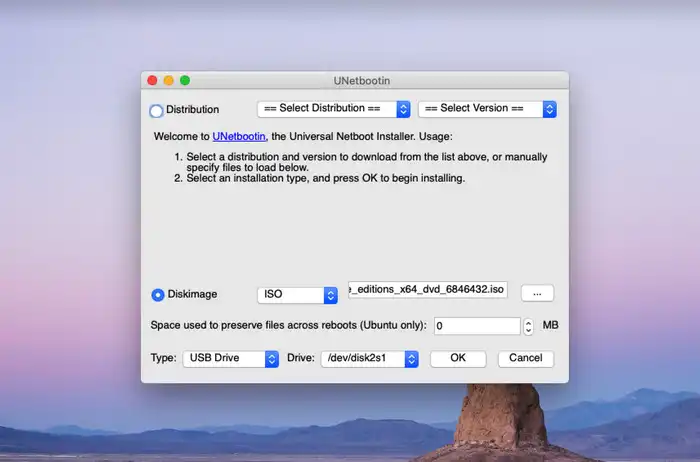
UNetbootin è uno dei migliori strumenti gratuiti per la creazione di USB avviabili. Questo metodo è abbastanza semplice, ma il processo di avvio richiede molto tempo. Oltre a ciò, le altre funzionalità sono buone. L'interfaccia di UNetbootin è ultra semplice e vengono elencate solo le opzioni essenziali necessarie per completare il lavoro.
Crea una USB avviabile di Windows 10 su Mac Big Sur tramite Boot Camp
In passato, Boot Camp o Boot Camp Assistant era il modo più raccomandato per creare una USB avviabile di Windows 10 in quanto è un'applicazione di sistema integrata sviluppata da Apple. Viene fornita con una funzionalità chiamata Crea un disco di installazione di Windows o successivo. Consente all'utente di creare una USB avviabile da Windows 10 ISO in modo semplice.
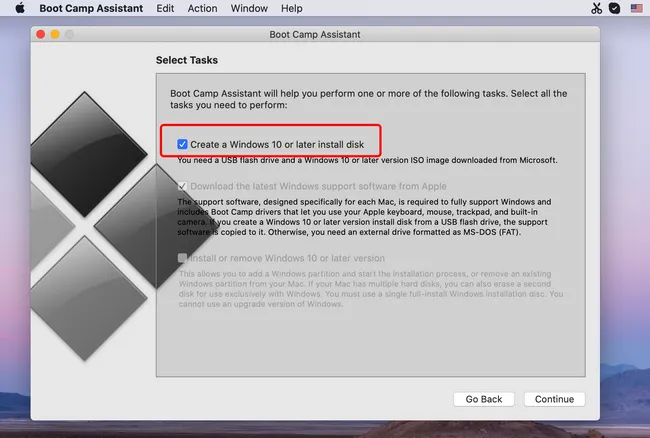
Tuttavia, questa funzione è stata rimossa dall'app Boot Camp da macOS Big Sur. Ora, l'unica funzionalità in Boot Camp è per creare un dual boot Windows con macOS. Ti viene chiesto di rimuovere tutti i dispositivi USB dopo aver lanciato questa app. In caso contrario, Boot Camp non procederà al passaggio successivo.
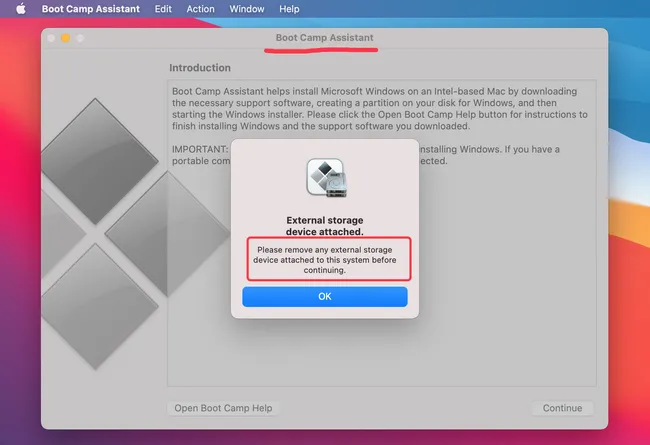
Per favore, non perdere tempo con Boot Camp se il tuo Mac è dotato di macOS Big Sur.
Conclusione:
Questi sono i migliori 4 modi per creare una USB avviabile di Windows 10 su macOS Big Sur. Se hai dimestichezza con i comandi, puoi utilizzare l'app Terminal. Tuttavia, se vuoi farlo in modo semplice, è meglio optare per UUByte ISO Editor o UNetbootin.


